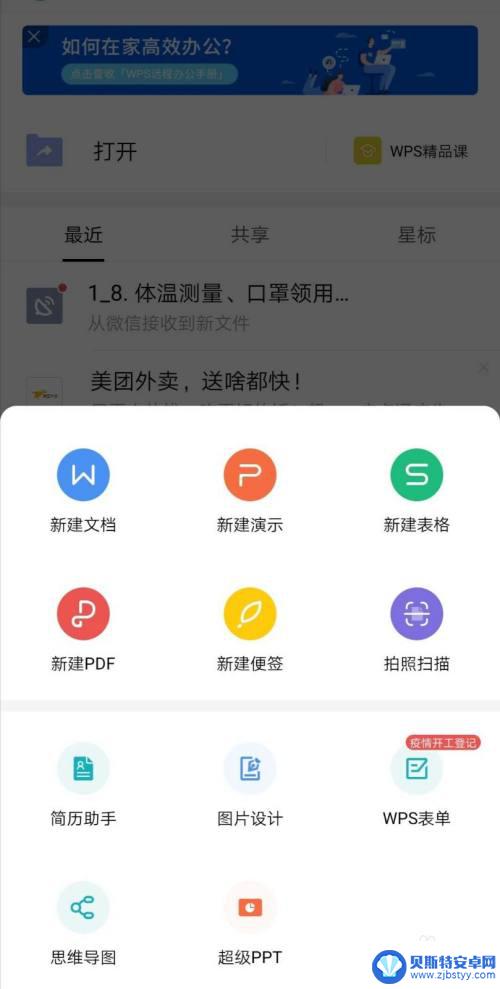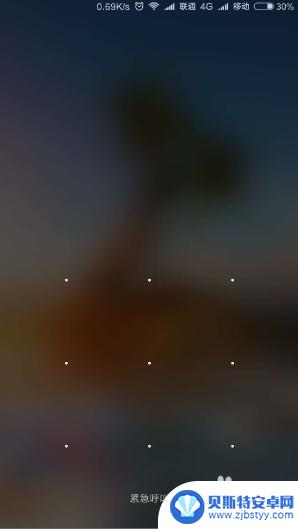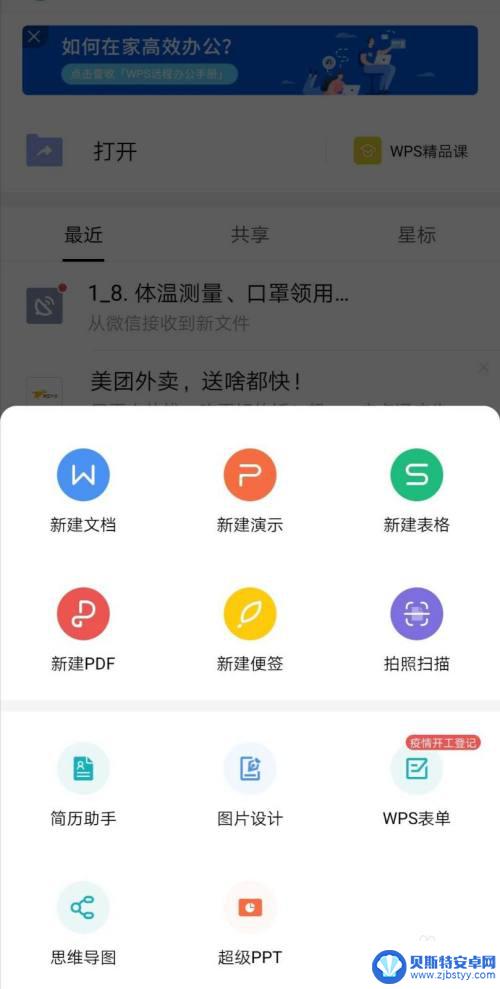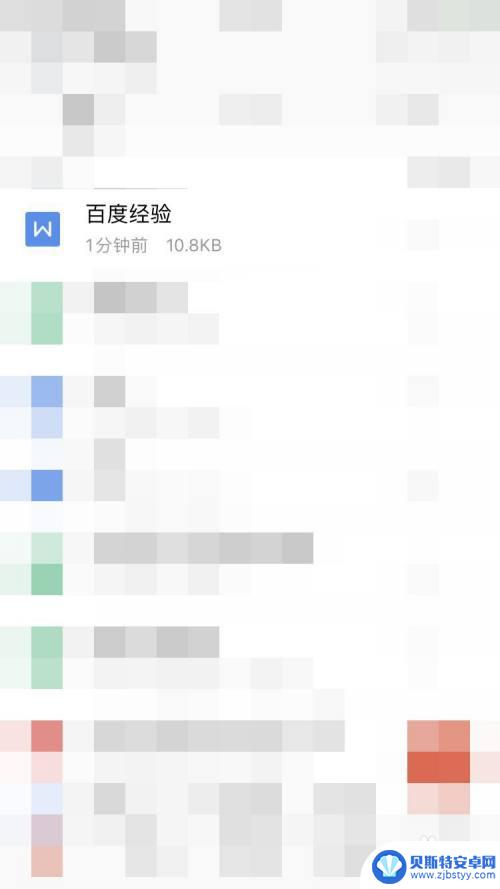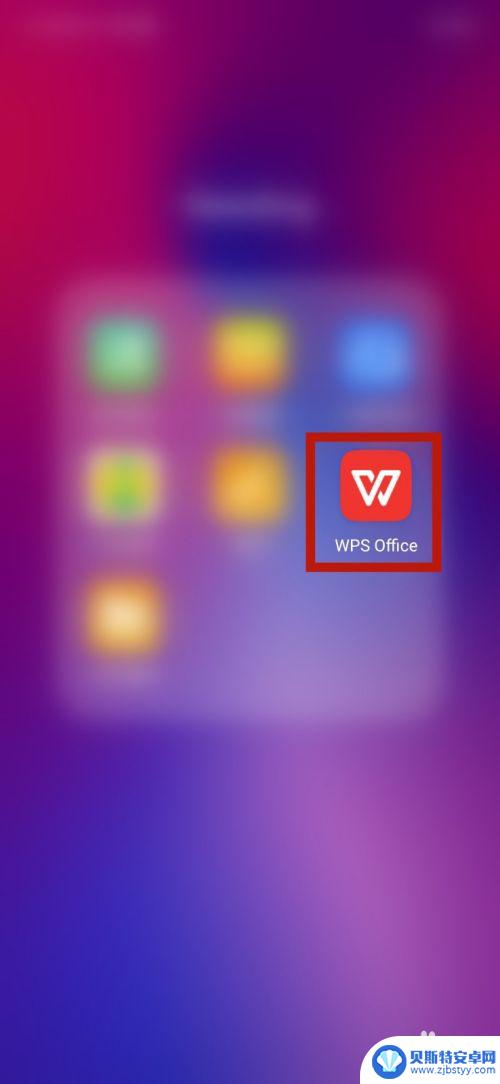手机怎么把照片做成文档 推荐的手机应用程序将手写文字转换为电子文档
现手机已经成为我们生活中必不可少的工具之一,除了通讯和娱乐功能外,手机还可以帮助我们完成各种各样的任务,其中之一就是将照片转换为文档。在过去我们需要通过扫描仪或者复印机来完成这项工作,但现在有许多手机应用程序可以轻松地将手写文字转换为电子文档。这不仅方便快捷,而且节省了时间和精力。在本文中我们将介绍一些推荐的手机应用程序,让您轻松将照片转换为文档,并享受数字化时代的便利。
推荐的手机应用程序将手写文字转换为电子文档
操作方法:
1.微信搜索“传图识字”。
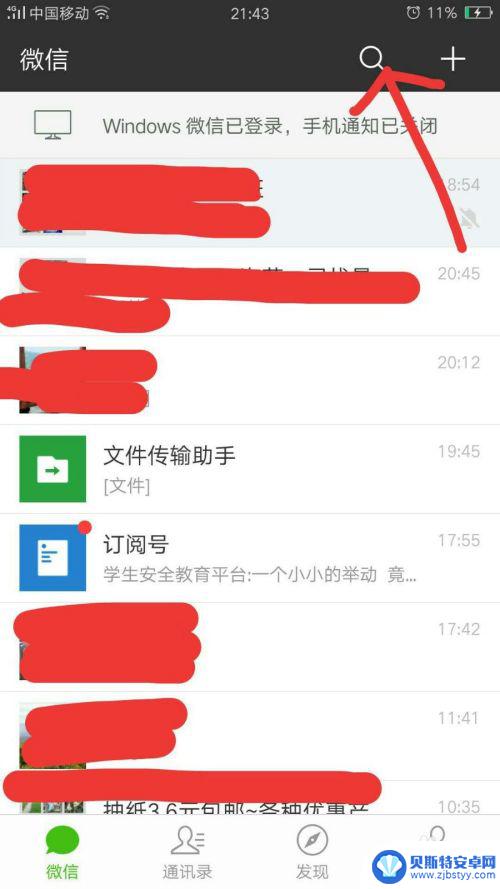
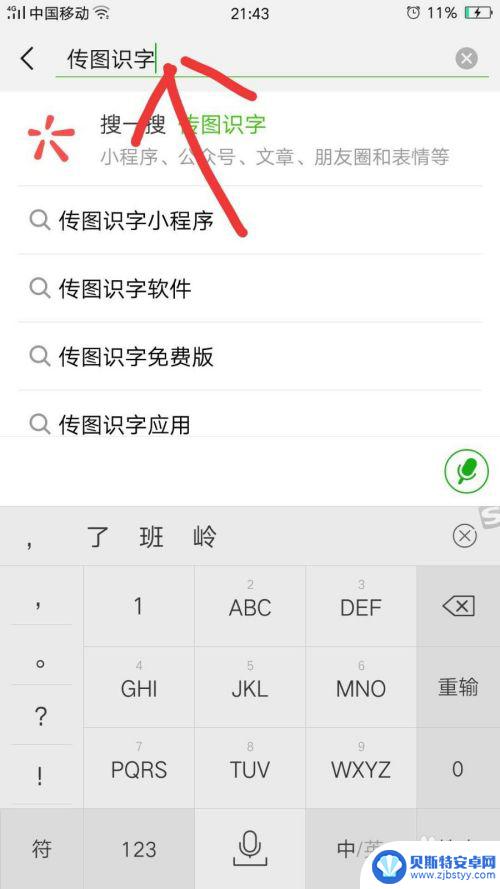
2.点击“传图识字小程序”。
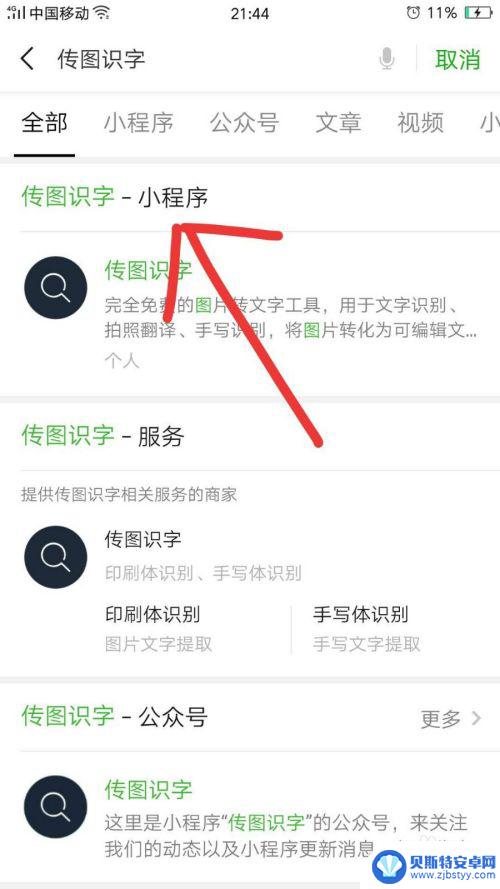
3.会跳出传图识字程序界面,“选择图片文字类型”。有两种,一是“通用印刷字体”另一种是“手写/特殊字体点击切换”
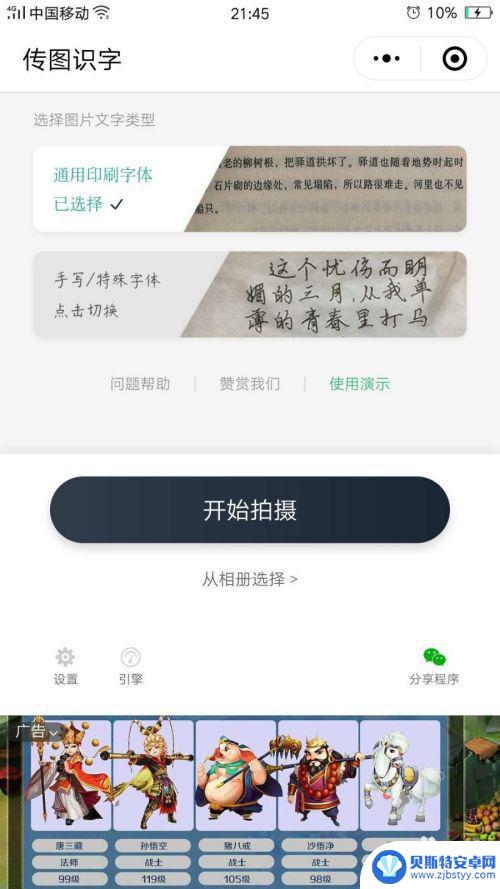
4.如何你要识别的是印刷体,就点击“通用印刷字体”。
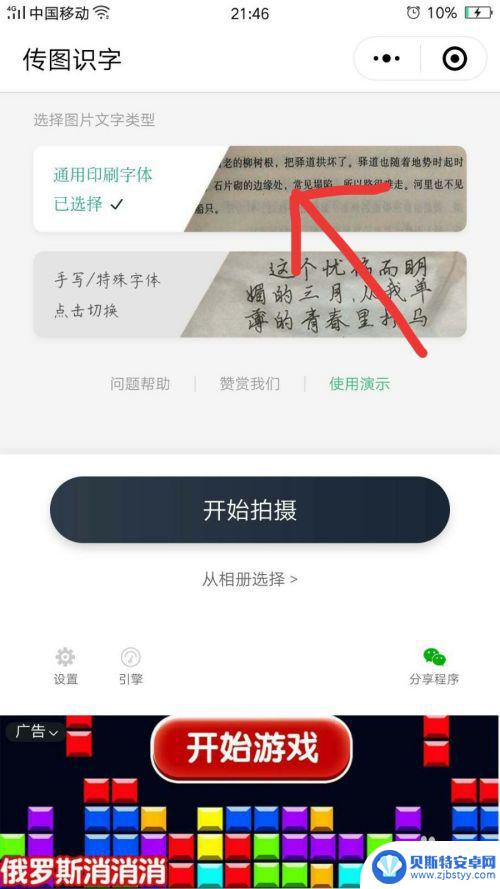
5.点击“开始拍摄"或者“从相册选择”你所要识别的图片(一张或者多张都可以),点击完成。
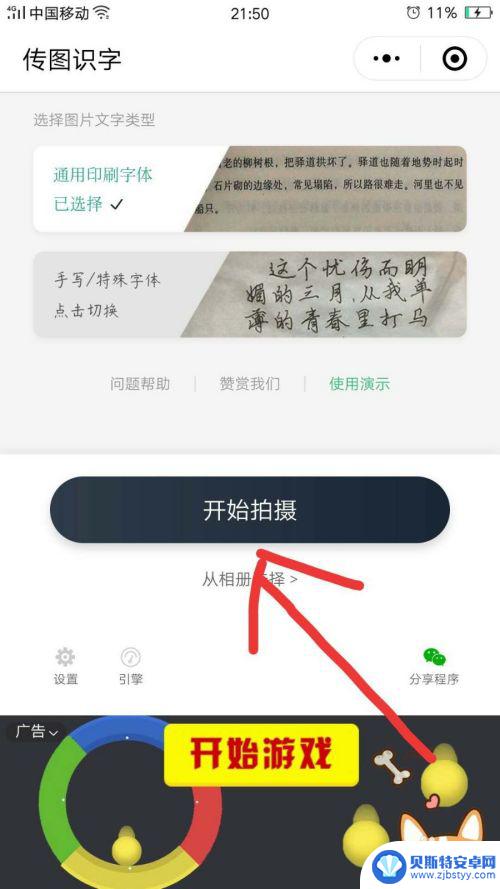
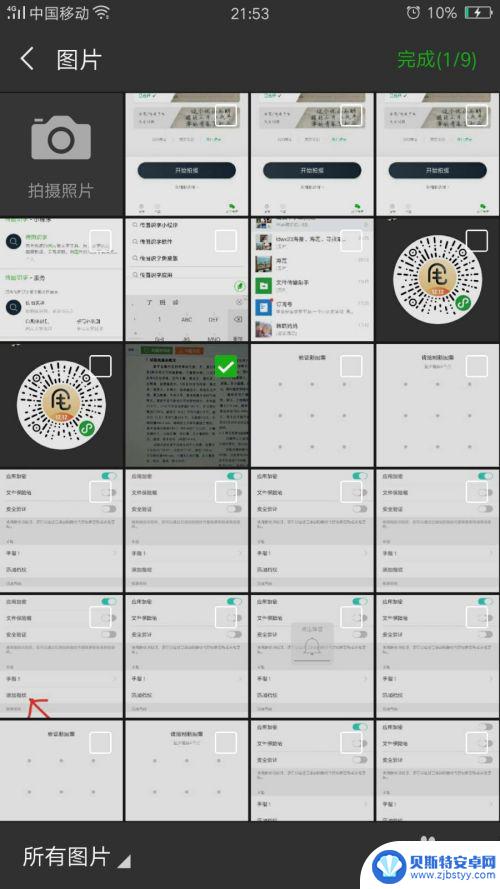
6.这时候“传图识字程序码”就会开始识别,点击全选,选中的文字会以黄色的框框显示。
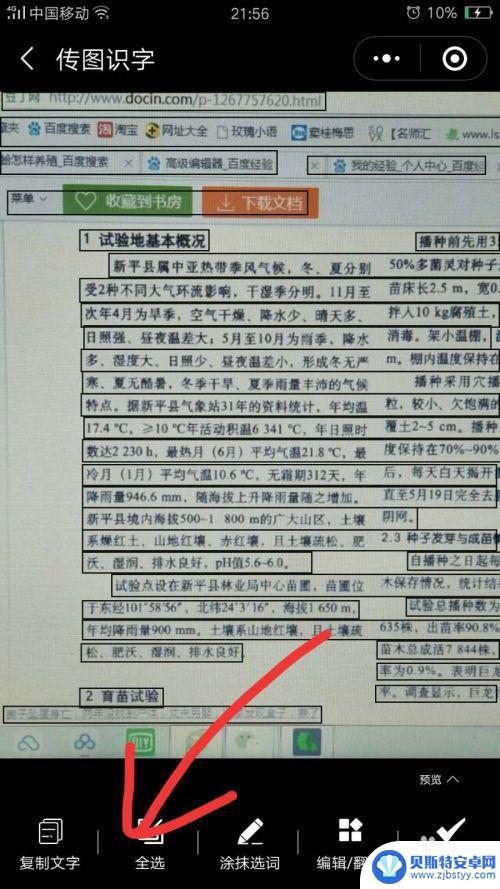
7.把不需要的,多余的,已选择的再点一下,黄色的选中部分就没有了。
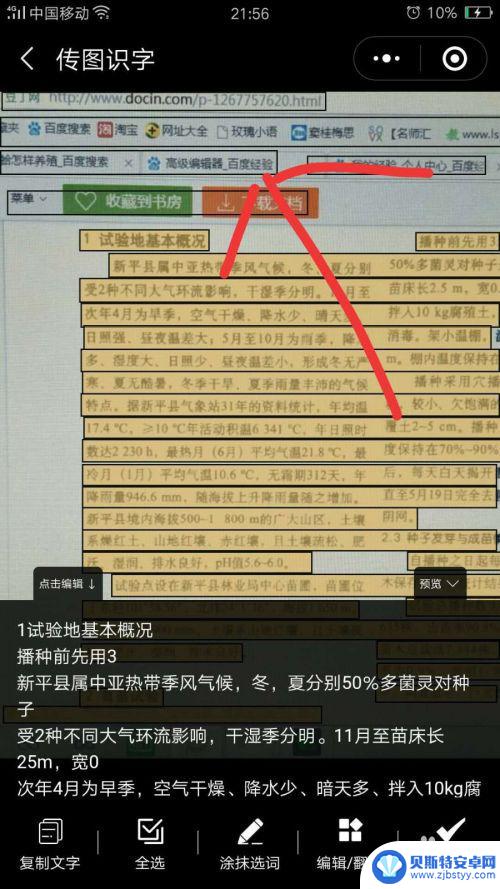
8.点击“导出文件”
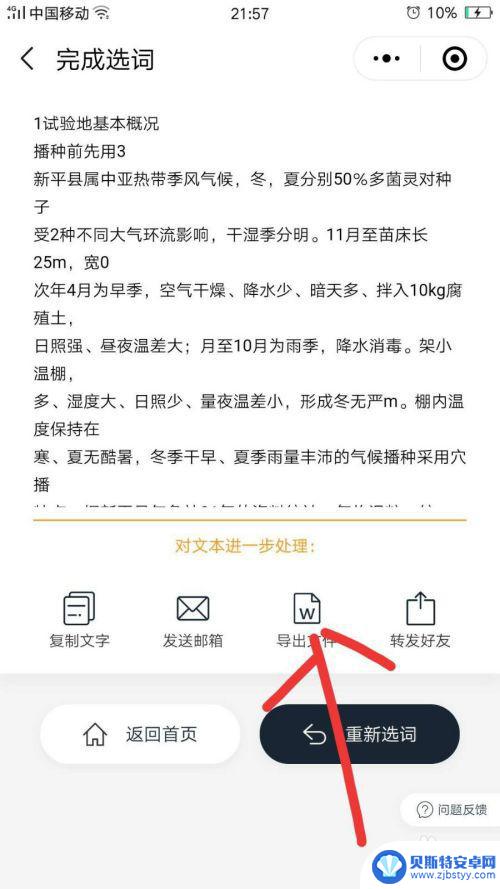
9.选择你需要导出的文件类型,有三种:一是“导出Word文档”。二是“导出Excel文档”“导出PDF文档”。
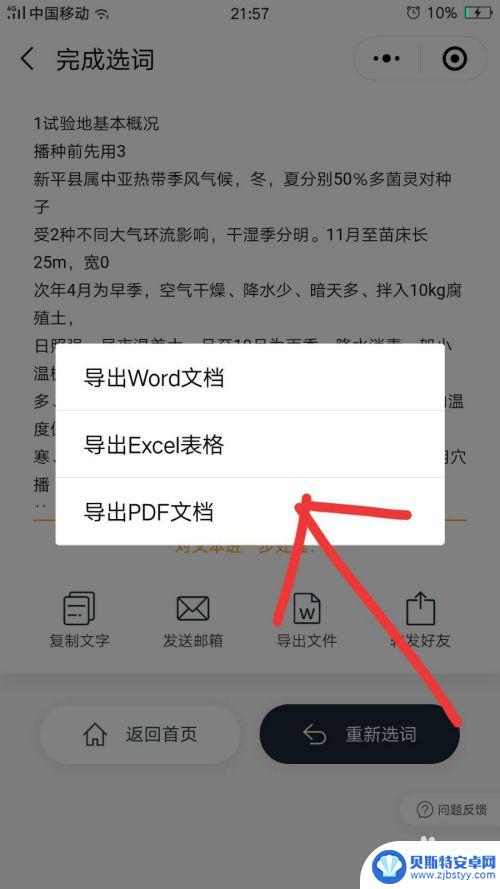
10.点击“复制链接”,然后打开一个浏览器,黏贴链接,点击“访问”,就可下载。
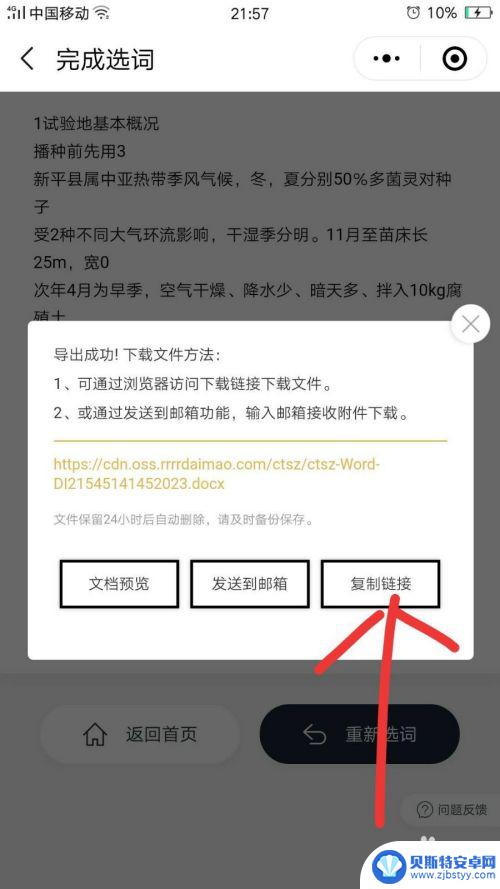
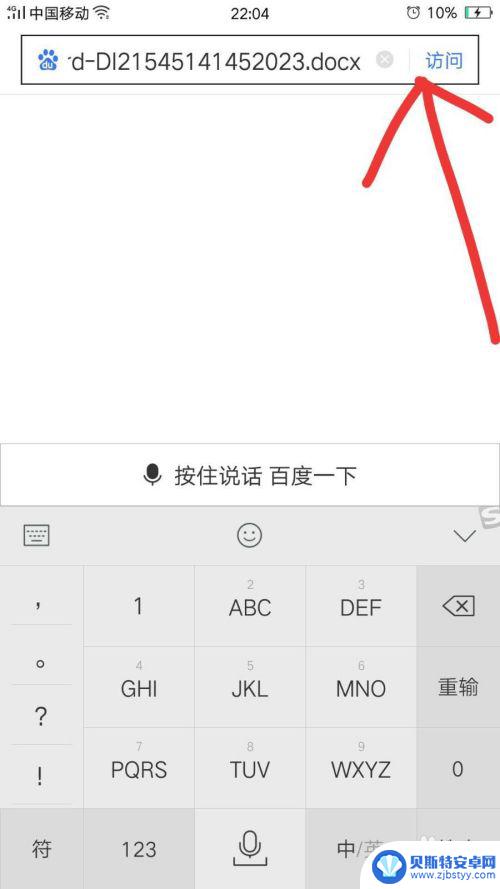
11.这时会跳出“文件下载”的提示界面,点击“普通下载”。
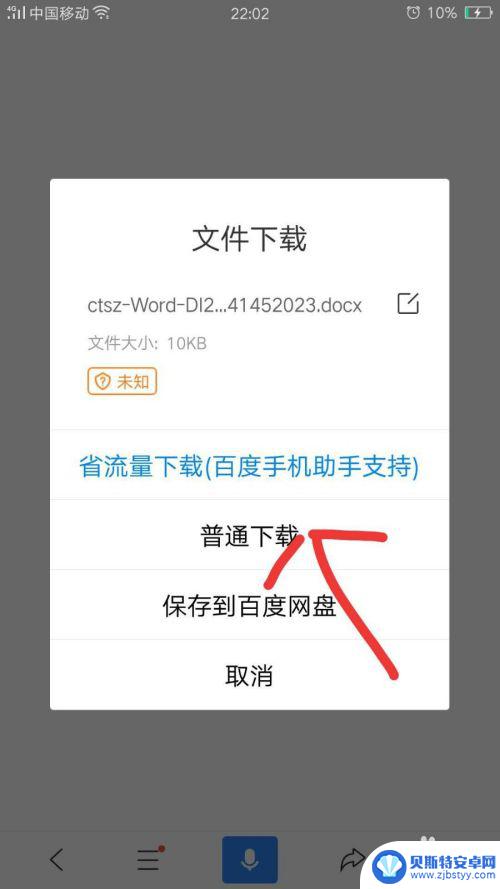
12.下载成功,选择“其他应用”打开。
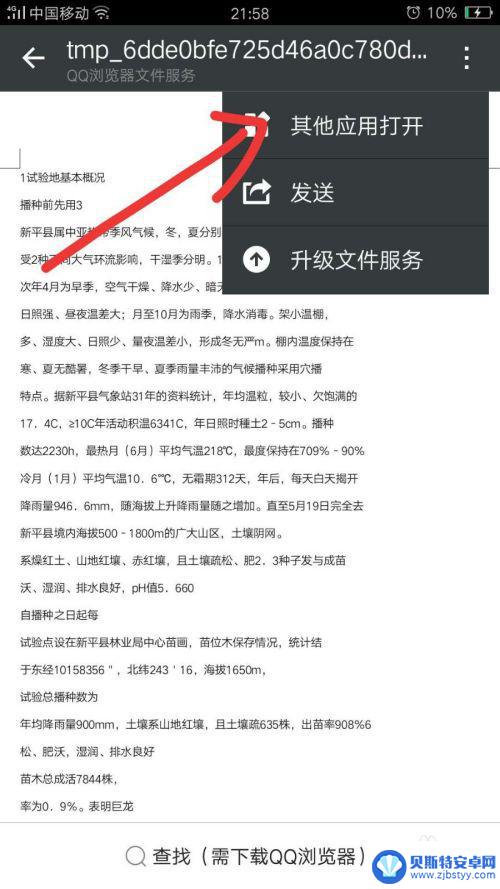
13.选择“WPS Office”,点击“仅一次”。
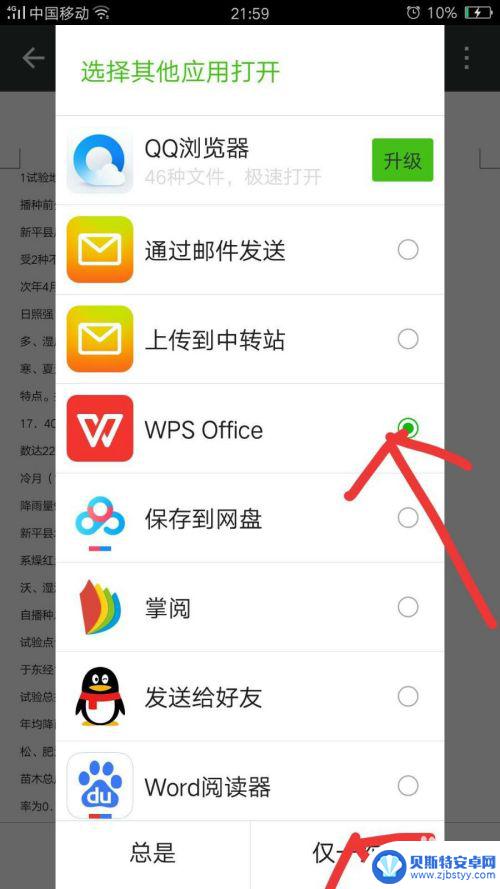
14.这时候就会跳出“word文档”,选择“编辑”,就可以把文档加上自己的想法,改成自己需要的文档了。
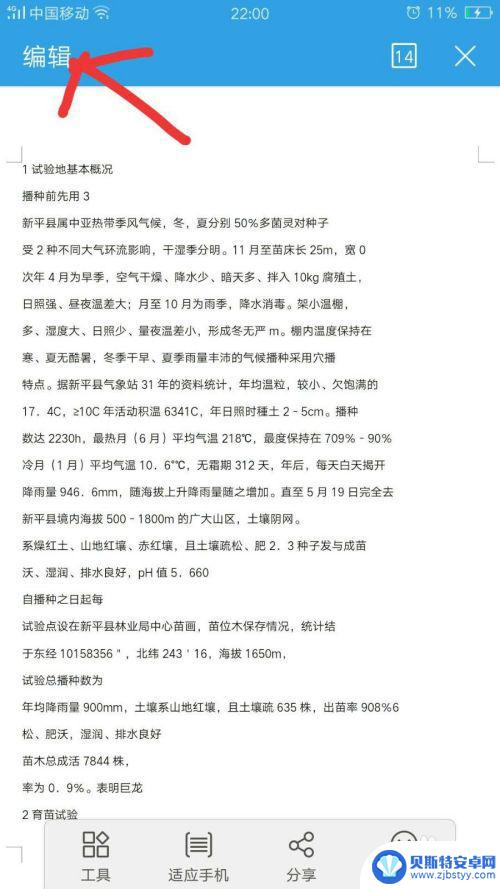
15.如果你选择的是想把“手写/特殊字体”变成电子文档,操作方法和把“通用印刷字体”变成电子文档相同。请参考步骤5-14.
以上就是手机如何将照片转换为文档的全部内容,如果你也遇到了同样的情况,请参考小编的方法进行处理,希望对大家有所帮助。
相关教程
-
怎样将手机上的文字转化到word文档 用手机将文字转换成word文档的方法
随着手机功能的不断升级,我们可以轻松地在手机上编辑文档并将其转化为Word文档,通过一些应用程序或者在线工具,我们可以将手机上的文字内容直接复制粘贴到Word文档中,或者使用O...
-
iphone怎么把图片转成文档 苹果iPhone14手机图片转PDF教程分享
在日常生活中,我们经常会遇到将手机中的照片转换成文档的需求,特别是在工作或学习中,有时候需要将手机拍摄的重要资料保存为PDF文档以便后续查阅或分享。而苹果iPhone14手机作...
-
手机wps怎么把word文档转变成pdf 手机上如何将word文档转换为pdf文件
手机wps怎么把word文档转变成pdf,手机WPS是一款功能强大的办公软件,它不仅可以帮助我们编辑和创建Word文档,还能将其转变为PDF文件,对于需要将Word文档转换为P...
-
手机上如何把文字转换成文档 用手机将文字转换成Word文档的方法
在日常生活中,我们经常会遇到需要将手机上的文字转换成文档的情况,无论是记录重要的信息、整理工作笔记,还是编辑文档资料,将文字转换成Word文档是一个非常实用的方法。通过手机上的...
-
手机文档转换成图片 手机如何将Word文档转换成图片
随着手机的普及和功能的不断升级,我们可以轻松地进行各种文档处理,其中,将Word文档转换成图片是一项常见的需求。无论是为了方便分享、保存,或是为了更好地展示文档内容,将Word...
-
手机拍照怎么转换成word 手机拍照文字识别转为word文档
随着智能手机摄像头的不断提升,手机拍照已经成为我们日常生活中常见的事情,有时候我们需要将手机拍摄的照片中的文字转换成Word文档,这时候就需要借助手机上的文字识别功能。通过文字...
-
手机能否充值etc 手机ETC充值方法
手机已经成为人们日常生活中不可或缺的一部分,随着手机功能的不断升级,手机ETC充值也成为了人们关注的焦点之一。通过手机能否充值ETC,方便快捷地为车辆进行ETC充值已经成为了许...
-
手机编辑完保存的文件在哪能找到呢 手机里怎么找到文档
手机编辑完保存的文件通常会存储在手机的文件管理器中,用户可以通过文件管理器或者各种应用程序的文档或文件选项来查找,在手机上找到文档的方法取决于用户的手机型号和操作系统版本,一般...
-
手机如何查看es文件 手机ES文件浏览器访问电脑共享文件教程
在现代社会手机已经成为人们生活中不可或缺的重要工具之一,而如何在手机上查看ES文件,使用ES文件浏览器访问电脑共享文件,则是许多人经常面临的问题。通过本教程,我们将为大家详细介...
-
手机如何使用表格查找姓名 手机如何快速查找Excel表格中的信息
在日常生活和工作中,我们经常需要查找表格中的特定信息,而手机作为我们随身携带的工具,也可以帮助我们实现这一目的,通过使用手机上的表格应用程序,我们可以快速、方便地查找需要的信息...